
Reparo de fotos com IA
Repare suas fotos, melhore a qualidade e restaure momentos preciosos com uma solução baseada em IA.
10/08/2020 • Arquivado para: Recuperação de cartão SD • Soluções comprovadas
Não há dúvida de que os smartphones OnePlus assumiram o mercado em 2019 e todos os créditos vão para seus altos recursos, especificações e sistema operacional mais recente instalado no mesmo. Mais importante ainda, uma das razões pelas quais os telefones OnePlus, especialmente os OnePlus 7 e 7 Pro lideram é a qualidade de suas câmeras. Estes dispositivos podem realmente capturar a alta resolução e permitem edição instantaneamente, de acordo com suas preferências. Com grande capacidade de armazenamento, o celular pode armazenar muitos itens sem qualquer problema.
Mas há uma série de situações em que você acidentalmente apaga alguns arquivos importantes de seu celular. A primeira pergunta que você provavelmente pensa depois de se deparar com a perda de dados é como restaurar fotos eliminadas no celular OnePlus.
Bem, você ficará satisfeito em saber que se você apagar fotos preciosas por engano, então há métodos disponíveis para ajudá-lo a restaurar os dados apagados de volta no celular OnePlus.

Pode haver uma série de razões para perder dados do celular OnePlus. Algumas das razões comuns incluem a eliminação acidental, ataque de vírus ou problemas de software. Mas, e então a reinicialização de fábrica? Bem, a reinicialização de fábrica é o processo de restauração do smartphone ao seu estado original definido pelo fabricante.
Quando você executa uma reinicialização de fábrica em seu telefone, todos os dados e configurações do dispositivo são eliminados do dispositivo. Uma reinicialização de fábrica é uma boa solução quando se trata de vender o seu telefone ou você se depara com problemas de software, vírus, falhas, etc.
Mas, e se você acidentalmente reiniciar seu telefone de fábrica e acabar perdendo seus arquivos? Então, é possível recuperar dados após uma reinicialização de fábrica? A resposta simples à sua pergunta é SIM. Não há necessidade de entrar em pânico, pois você ainda pode recuperar seus arquivos eliminados mesmo depois de reiniciar seu dispositivo de fábrica. Confira nossas próximas partes para aprender como realizar a recuperação de dados OnePlus One após a reinicialização de fábrica.
Em seguida, apresentamos dois métodos possíveis para tentar recuperar seus arquivos eliminados do OnePlus 7/7 Pro de uma maneira fácil e eficiente.
Se você é um desses usuários de smartphones OnePlus que fazem backups regulares de seus arquivos importantes através de sua conta do Google, então seria fácil para você restaurar seus arquivos eliminados de volta. O melhor do dispositivo OnePlus Android é que ele tem um recurso integrado onde o dispositivo gera um backup automático diariamente em sua conta pessoal no Google.
Se você ativou o recurso em seu dispositivo OnePlus, então você pode facilmente recuperar seus arquivos eliminados, como fotos. Siga as etapas abaixo para aprender como fazer a recuperação de dados OnePlus 3T/5/6/6/7/7 Pro com o backup do Google.
Etapa 1: Para começar, abra as "Configurações" no seu dispositivo e procure a opção "Backup e Restauração". Assim que você o localizar, abra-o.
Etapa 2: Agora, toque em "Restaurar arquivos". Aqui, poderá ter de introduzir os seus dados de início de sessão do Google e utilizar o ID e o código de acesso do Google que utilizou durante a criação de uma cópia de segurança.
Etapa 3: Em seguida, localize os arquivos alvo que você gostaria de restaurar e escolha-os. Agora, escolha a opção "Restaurar" para permitir que o Google restaure os arquivos alvo.
Etapa 4: Quando o processo de restauração estiver concluído, você receberá uma mensagem popup em sua tela indicando que o processo de restauração está concluído.
Para visualizar novamente os arquivos eliminados em seu celular , basta reiniciar seu dispositivo. E é tudo sobre como você pode restaurar seus arquivos eliminados de volta através do Google Backup. Agora, você também vai perceber porque é sempre recomendado ter um backup dos dados do seu dispositivo. Com o backup, você pode evitar a perda de dados importantes do seu dispositivo para sempre.
No entanto, tenha em mente que este método só funciona se tiver sincronizado o seu dispositivo com uma conta Google. Caso contrário, verifique nossa próxima solução para a recuperação de dados OnePlus.
Se você não tiver um backup, então tudo o que você precisa é usar um poderoso software de recuperação de dados OnePlus. Quando você procura na internet, você acaba encontrando tantos. Mas, o Recoverit Data Recovery é a solução mais recomendada para você. Este software é útil na recuperação de vários tipos de arquivos, incluindo fotos, vídeos, documentos, aplicativos e muito mais. A melhor parte é que funciona em vários cenários de perda de dados, incluindo eliminação acidental, ataque de vírus, reinicialização de fábrica, etc. O software fornece suporte total para recuperar dados do OnePlus 1/2/3/3T/5/6/7/7 Pro.
Para aprender como recuperar fotos apagadas do OnePlus usando o Recoverit Data Recovery, baixe o programa a partir do site oficial. Uma vez baixado em seu computador, siga as etapas abaixo.
Etapa 1: Selecionar o dispositivo
Para começar, execute o software, retire o cartão SD de seu celular e ligue-o ao computador. Assim que o software detetar o seu cartão, seleccione-o na seção "Dispositivos Externos" e clique no botão "Iniciar".

Etapa 2: Escanear o dispositivo
Agora, o software começará a verificar o seu dispositivo/cartão para procurar ficheiros apagados. Aqui, você pode ter que esperar vários minutos para obter os resultados do escaneamento.
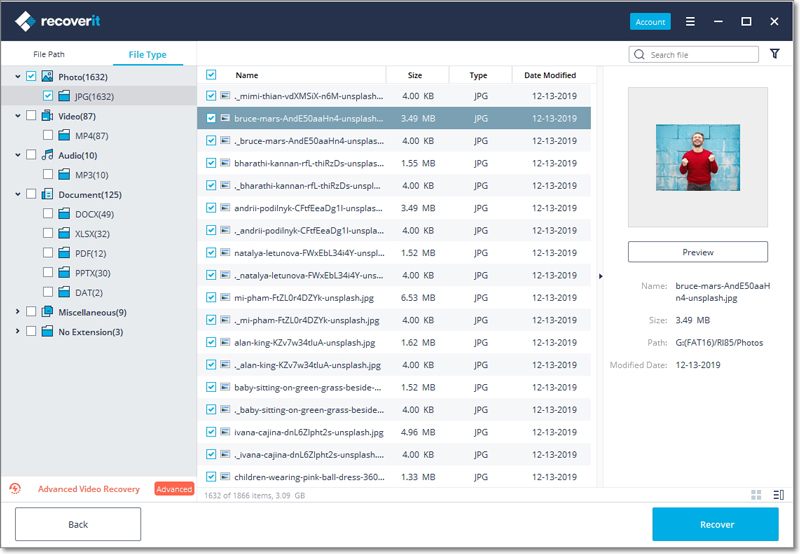
Etapa 3: Pré-visualizar e recuperar arquivos
Após o software ter concluído o escaneamento, pré-visualize os arquivos recuperáveis e selecione os arquivos alvo que deseja restaurar. Finalmente, clique em "Recuperar" para recuperar os arquivos selecionados.

Enquanto estiver a salvar os dados recuperáveis, não os salve no mesmo local de onde os apagou ou perdeu em primeiro lugar. Em vez disso, escolha uma outra localização segura.
Tudo depende de como recuperar fotos apagadas OnePlus 3T/5/6/6/7/7 Pro, com e sem backup. Mesmo que você possa recuperar os dados excluídos sem um backup usando uma ferramenta de recuperação de dados, ainda assim é recomendado fazer um backup do seu dispositivo regularmente. Com o backup, você pode garantir a segurança de seus arquivos importantes. No entanto, se alguma vez precisar de usar a ferramenta de recuperação de dados OnePlus, então você deve sempre usar uma ferramenta segura e confiável como o Recoverit Data Recovery.
Luís Santos
chief Editor